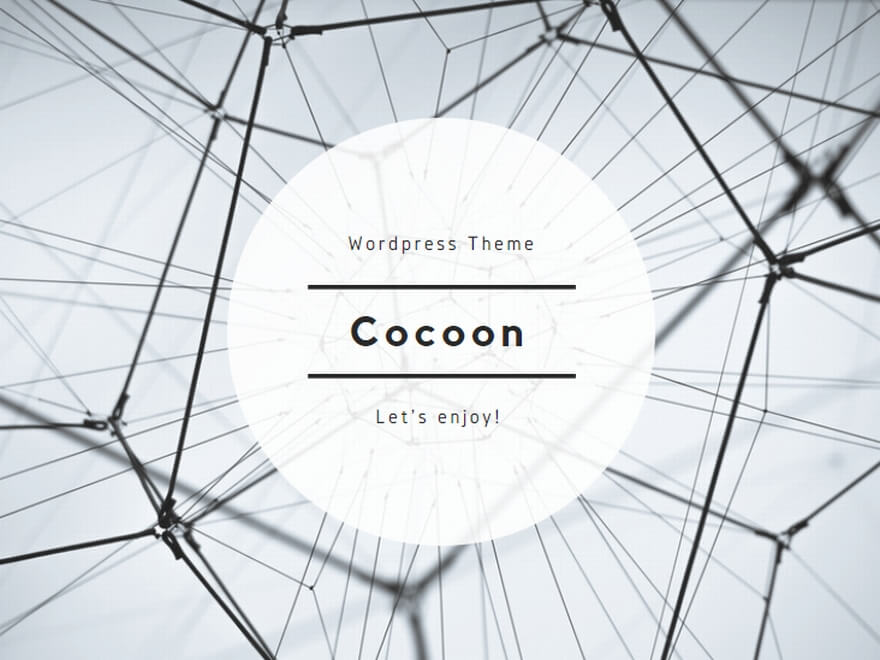Windows 11では、外付けハードディスクやUSBメモリなどを接続すると、自動でドライブ文字(ドライブレター)が割り当てられます。たとえば「D:」「E:」のように表示される部分です。しかし、複数のドライブを使っていると、いつも同じドライブ文字にしたい場合や、アプリが特定のドライブを指定して動く場合など、ドライブレターを変更したいことがあります。
この記事では、Windows 11でドライブレターを変更する方法を、初心者にもわかりやすく丁寧に解説します。操作の流れだけでなく、注意点や変更できないときの対処法も紹介します。
ドライブレター(ドライブ文字)とは?
ドライブレターとは、パソコンが認識するストレージ(データを保存する場所)を区別するためのアルファベット記号のことです。たとえば、CドライブはWindowsがインストールされている基本の領域で、DやEは外付け機器や別のパーティションが割り当てられます。
このドライブ文字を変更しても、データが消えることはありません。ただし、アプリが特定のドライブ文字を参照している場合、設定を変更するとアクセスできなくなる可能性があります。そのため、変更する前に注意点を確認しておきましょう。
ドライブレターを変更する前の注意点
ドライブレターの変更は簡単ですが、いくつかの注意が必要です。
1. システムドライブ(通常はCドライブ)は変更できません。これを変更するとWindowsが起動しなくなります。
2. 外付けドライブの場合は、他のPCに接続すると別の文字になることがあります。
3. ソフトウェアが特定のドライブ文字を参照している場合、パスが変わってエラーになることがあります。
これらを理解した上で、変更作業を進めましょう。
Windows 11でドライブレターを変更する方法
Windows 11では、標準機能の「ディスクの管理」からドライブレターを変更できます。ここでは実際の手順を紹介します。
1. スタートボタンを右クリックし、「ディスクの管理」を選びます。
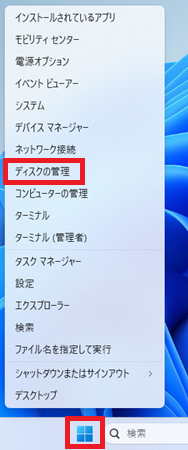
2. 一覧の中から、ドライブレターを変更したいドライブを右クリックし、表示されたメニューから「ドライブ文字とパスの変更」をクリックします。
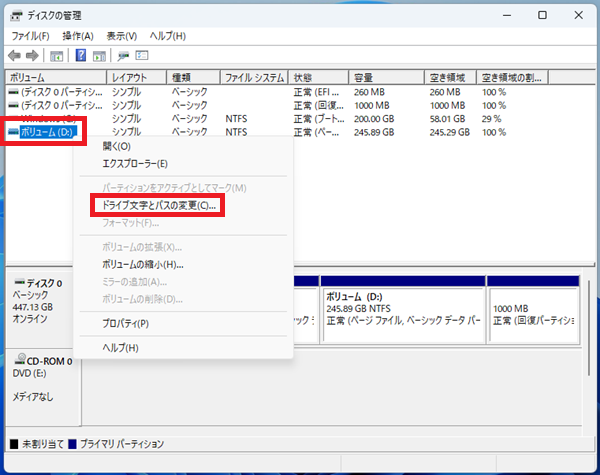
3. 「変更」をクリックします。
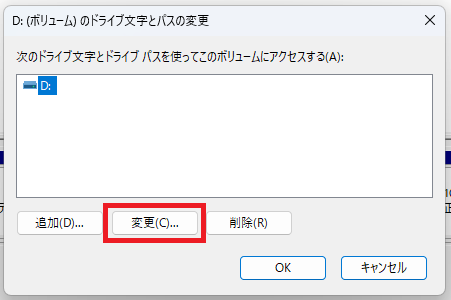
4. 新しいドライブ文字を選択し「OK」をクリックます。
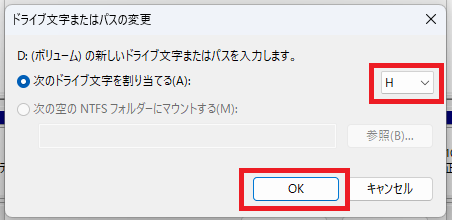
5.警告が表示されるので、問題なければ「はい」をクリックします。
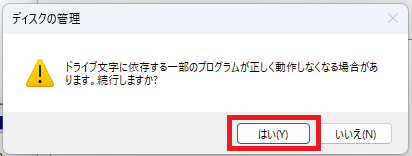
これで、選んだドライブの文字が変更されます。エクスプローラーを開いて、新しい文字に変わっているか確認しましょう。
変更できないときの対処法
場合によっては、ドライブレターを変更できないこともあります。主な原因と対処法を紹介します。
1. 管理者権限がない
管理者アカウントでサインインしていないと、ドライブレターの変更が行えません。Windowsの設定画面からアカウントの権限を確認してください。
2. ドライブが使用中になっている
別のアプリやエクスプローラーでそのドライブを開いていると、変更ができません。開いているウィンドウをすべて閉じてから再試行してください。
3. 特定のドライブ文字がすでに使われている
たとえば「E:」が他のデバイスに割り当てられている場合、同じ文字は選択できません。空いている文字を選びましょう。
ドライブレター変更後の確認とトラブル対策
ドライブレターを変更した後は、次の点を確認しておきましょう。
1. エクスプローラーで新しい文字が正しく表示されているか。
2. そのドライブを使用するアプリやショートカットが正常に動作しているか。
3. バックアップソフトなどでパスの設定を変更する必要がないか。
もしアクセスエラーが出た場合は、再起動して再度確認してみましょう。それでも改善しない場合は、元のドライブレターに戻すことで解決する場合があります。
まとめ
今回は、Windows 11でドライブレターを変更する方法を紹介しました。
ポイントをまとめると以下の通りです。
1. ドライブレターは「ディスクの管理」から簡単に変更できる。
2. Cドライブ(システムドライブ)は変更しない。
3. アプリの設定やショートカットが動かなくなる場合があるため、変更後は確認を忘れない。
ドライブ文字を整理しておくことで、データの管理がわかりやすくなり、作業効率も上がります。Windows 11のドライブ管理を正しく理解し、自分の使いやすい環境を整えてみてください。